時間:2017-01-24 來源:互聯網 瀏覽量:
使用計算機的過程中,我們總是很經常安裝各種驅動,或者是檢查計算機的設備情況,此時就會用到設備管理器了。設備管理器是一種管理工具,可用它來管理計算機上的設備。下麵小編介紹xp設備管理器怎麼打開。
xp設備管理器快速打開的方法:
一、係統屬性打開設備管理器
1.在桌麵找到我的電腦圖標,在我的電腦圖標上右鍵,選擇屬性,即可打開係統屬性程序。
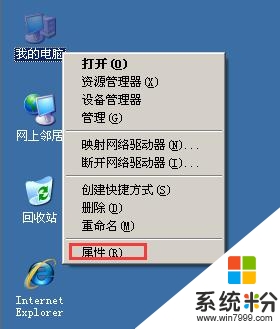
2.係統屬性窗口中選擇“硬件”選項卡,在硬件選項卡找到設備管理器並單擊即可打開操作係統中的設備管理器。
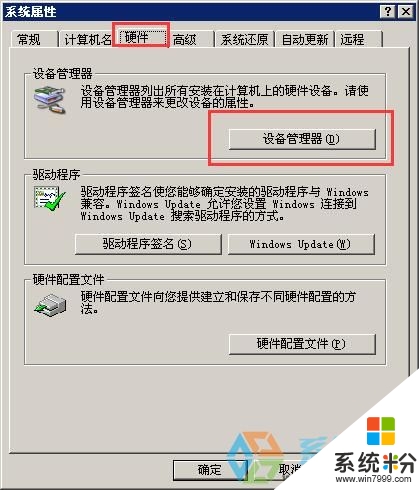
3.調出設備管理器之後,就可以看到設備管理器各硬件的驅中是否安裝好,如果出現黃色的問題或者感歎號之類的都是硬件驅動沒安裝好。
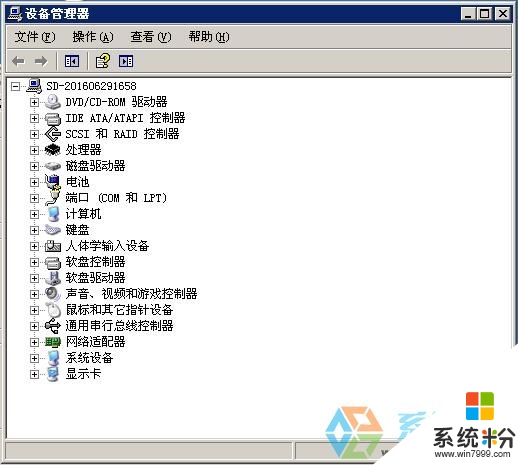
二、計算機管理中的設備管理器打開方法
1.在我的電腦圖標上,右鍵在彈出的菜單中選擇“管理”即可打開計算機管理程序窗口。
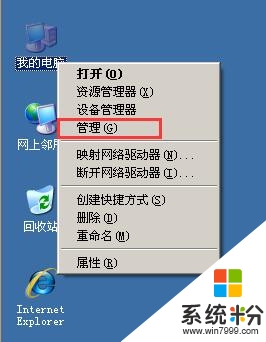
2.計算機管理程序窗口中的左側,找到“設備管理器”並單擊設備管理器,右側就會出現本地電腦中所有的硬件驅動信息。
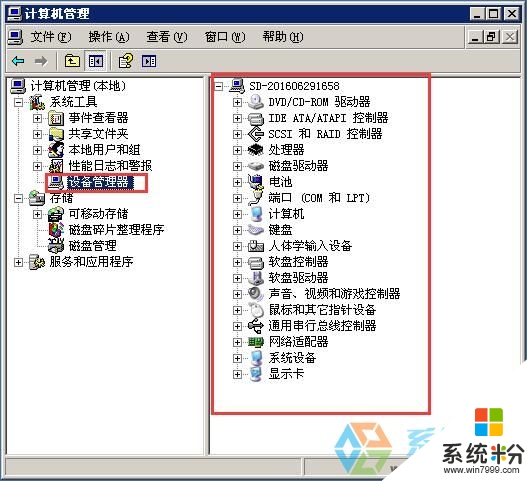
以上就是【xp設備管理器怎麼打開】的全部內容,出現相同情況的用戶不妨參考以上內容操作試試,希望這篇分享能幫助到大家。還有其他的電腦操作係統下載後使用的技巧需要了解的話,歡迎上係統粉官網查看。